Como ativar o Modo noturno no Twitter iPhone App
Você não gosta da aparência do aplicativo do Twitter, especialmente quando você está lendo à noite ou no escuro? O fundo branco brilhante pode ser um pouco irritante em ambientes com pouca luz, se você tiver olhos sensíveis, portanto, talvez esteja procurando uma maneira de suavizar isso.
Felizmente, o aplicativo do Twitter no seu iPhone inclui algo chamado modo noturno que mudará o fundo para uma cor azul escuro. De fato, se você já viu a tela do Twitter de alguém na TV e parecia diferente da sua, é provável que eles estivessem usando o modo noturno. Nosso tutorial abaixo mostrará como usar isso no aplicativo do Twitter do seu iPhone também.
Como alternar para o modo noturno no Twitter em um iPhone
As etapas deste artigo foram executadas em um iPhone 7 Plus no iOS 11.3. As etapas deste guia mostrarão como alterar uma configuração no aplicativo do Twitter do iPhone que afetará drasticamente a aparência do Twitter no seu telefone. Ao ativar o modo noturno, você alterará o esquema de cores do aplicativo para facilitar a leitura à noite. Também é legível durante o dia, então você pode achar que simplesmente usa o modo noturno o tempo todo.
Etapa 1: abra o aplicativo do Twitter .

Etapa 2: toque na foto do seu perfil no canto superior esquerdo da tela.
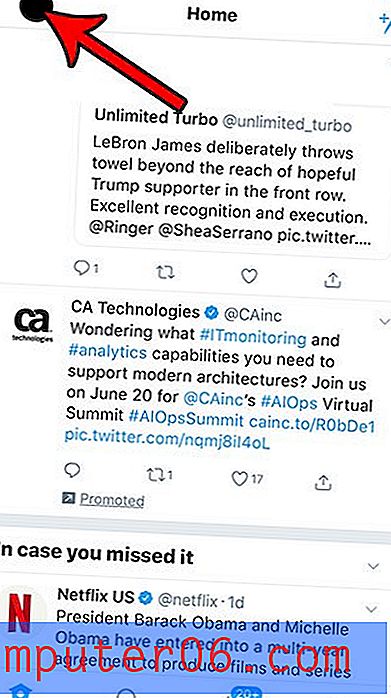
Etapa 3: selecione a opção Configurações e privacidade .
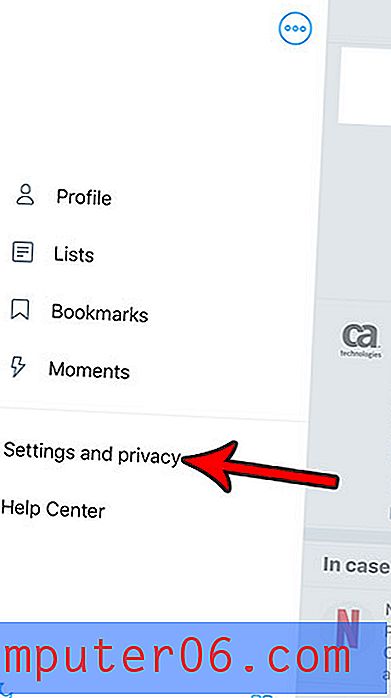
Etapa 4: Escolha a opção Vídeo e som .
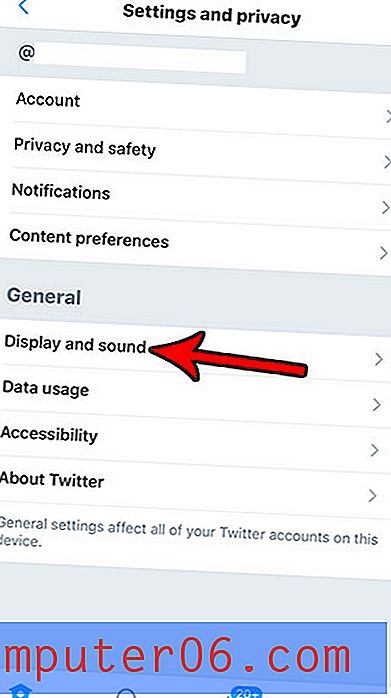
Etapa 5: toque no botão à direita do modo Noturno para ligá-lo. Sua tela deve mudar imediatamente para o modo noturno, para que você possa ver como fica.
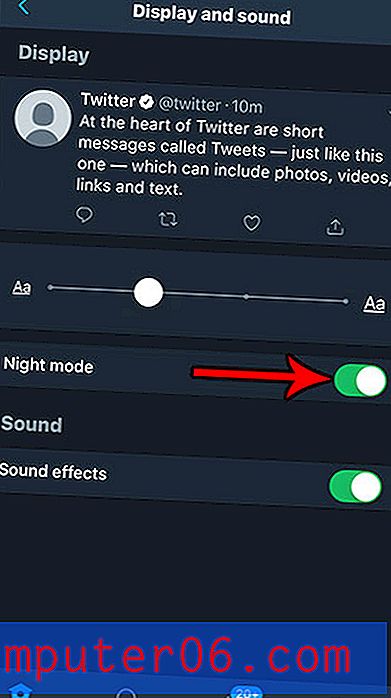
Se o seu iPhone estiver com pouco espaço de armazenamento, você poderá ter problemas para instalar aplicativos, tirar fotos ou salvar outros arquivos no dispositivo. Leia o nosso guia para excluir itens de um iPhone em alguns lugares para procurar quando você precisar liberar algum armazenamento no seu dispositivo.



